Semakin hari dunia blogging mulai terkenal dikalangan masyarakat, sehingga tidak sedikit orang yang mencoba membuat blognya sendiri, entah itu untuk pribadi maupun bisnis online. Sebenarnya sudah banyak tutorial cara menggunakan blog, namun karena seorang teman kita mengirim email kepada saya dan meminta tolong untuk menuliskan panduannya, maka saya akan mencoba membantunya.
Panduan Lengkap Menggunakan Blogger Untuk Pemula
Sebelumnya anda harus tahu, Apakah blog itu? blog adalah sebuah website yang dibuat oleh Google dengan domain blogspot.com (.com dapat berubah sesuai negaranya masing-masing) yang dapat digunakan oleh semua orang. Namun sebelum anda membuat blog, diwajibkan untuk membuat Email Gmail terlebih dahulu.
Sekarang saya anggap anda telah memiliki akun Gmail dan berhasil membuat blog, namun biungung cara menggunakannya. Saya akan mencoba menjelaskannya..
Sekarang saya anggap anda telah memiliki akun Gmail dan berhasil membuat blog, namun biungung cara menggunakannya. Saya akan mencoba menjelaskannya..
Fungsi dan kegunaan menu-menu pada dashbor blogger
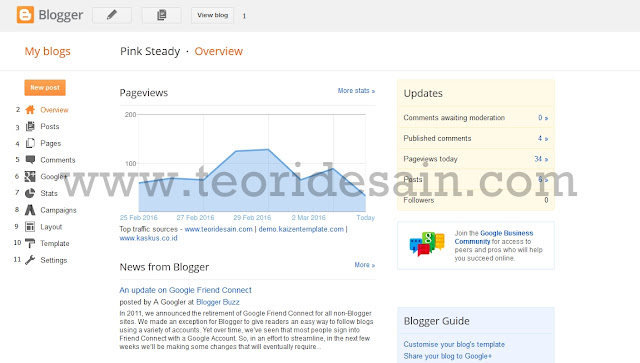 |
| Tampilan Dashbor Blogger |
Anda dapat melihat gambar diatas, saya telah memberikan nomer satu sampai dengan sebelah. Setiap nomer akan saya jelaskan fungsi dan kegunaanya masing-masing.
1. View Blog (Lihat Blog) : Befungsi untuk melihat tampilan blog anda, ada dua cara melihat tampilan blog yaitu dengan menuliskan nama domain blog pada browser dan menekan tombol tersebut. Tampilan blog akan terbuka melalui tab browser baru saat anda menekannya.
2. Overview (Ikhtisar) : Jika anda membuka menu ini, maka akan terlihat tampilan yang sama dengan gambar diatas. Tampilan tersebut memperlihatkan statistik blog kita, namun harus diketahui, itu bukan jumlah pengujung melainkan jumlah halaman yang dibuka oleh pengujung.
3. Posts (Pos) : Artinya posting atau membuat artikel, nah pada menu inilah anda dapat membuat sebuah artikel yang nantinya dibagikan dan dibaca oleh para pengujung.
3. Posts (Pos) : Artinya posting atau membuat artikel, nah pada menu inilah anda dapat membuat sebuah artikel yang nantinya dibagikan dan dibaca oleh para pengujung.
4. Pages (Laman) : Hampir sama dengan menu posts, pada menu ini anda juga dapat membuat sebuah tulisan informasi, namun tidak dapat dilihat oleh pengujung jika anda belum menempatkan URL Link laman yang telah anda buat pada tampilan blog. Biasanya ini gunakan untuk membuat halaman About, Privacy, Term of service, contact dan sebagainya.
5. Comments (Komentar) : Anda dapat mengelola semua komentar dari pengujung yang masuk ke blog disini. Pada menu ini, ada tiga submenu yaitu :
- Published : Komentar yang berhasil dipublikasikan.
- Awaiting Moderation : Jika anda mengaktifkan moderasi pada kolom komentar, maka setiap orang yang berkomentar harus menunggu persejutuan anda apakah dipublikasian atau tidak. Nah pada menu inilah anda dapat memilih komentar-komentar tersebut.
- Spam : Artinya komentar spam, disini anda akan melihat komentar-komentar spam dari para pengujung.
6. Google+ (Media Sosial) : Jika anda membuka menu ini, ada tiga pilihan yang dapat anda centang dari atas kebawah yaitu :
- Membagikan artikel yang baru saja dipublikasian ke Google+ secara otomatis
- Bertanya terlebih dahulu kepada penulis sebelum membagikan artikel yang baru dipublikasikan ke Google+
- Mengaktifkan komentar Google+ pada blog.
7. Stats (Statistik) : Melihat riwajat kunjungan pada blog kita dari pertama membuat sampai kapanpun selama blog anda masih aktif. Ada empat menu yang dapat anda temukan, berikut masing-masing fungsinya.
- Overview : Jumlah halaman yang dibuka oleh para pengujung. Anda dapat melihatnya dari hitungan hari ini, kemarin, seminggu, sebulan, sampai total pageview.
- Posts : Jumlah posting atau artikel dan laman yang paling sering dibuka sampai dengan yang jarang dibuka oleh pengujung .
- Traffic Sources adalah sumber lalu lintas pengujung menuju blog anda.
- Audience adalah asal negara pengujung, browser, dan OS yang digunakan oleh pengujung untuk membuka blog anda.
8. Campagin (Kampanye) : Menu ini digunakan untuk mengiklankan blog anda menggunakan jasa dari Google Adword yang pastinya berbayar.
9. Layouts (Tata Letak) : Berfungsi untuk mengedit, menambah, dan mengatur tata letak blog kita. Anda dapat membuat feature (widget) yang tersedia secara gratis.
10. Template : Nah ini adalah kerangka dari tampilan blog kita, jika blog kita ibaratkan manusia maka menu ini bisa di ibaratkan dengan organ tubuhnya. Menu ini digunakan untuk mengedit template dengan bahasa pemrograman yang biasa disebut dengan coding, silahkan masuk Edit HTML.
11. Setting (Pengaturan) : Menu terakhir yang dapat anda gunakan, pada menu ini anda dapat menemukan beberapa submenu, yaitu :
- Basic : Mengatur judul, deskripsi, privasi sampai mengubah nama domain anda jika suatu hari ingin mengganti domain atau membeli domain TLD.
- Posts and Comments : Mengatur jumlah posts yang akan ditampilkan, mengatur komentar yang masuk ke blog termasuk mengaktifkan moderasi komentar, dan lain lain.
- Email : Mengatur email admin dan notifikasi.
- League dan Formatting : Mengatur format bahasa dan waktu setempat (tanggal dan jam).
- Search Preferences : Mengatur meta deskripsi blog, custom page dan redirect. Anda juga dapat mengatur crawl dan indexing blog dengan custom robots disini.
- Other : Mengimpor dan backup blog, menghapus blogspot, dan juga mengatur URL Open ID dan Konten Dewasa.
Nah demikian panduan lengkap yang dapat anda gunakan untuk belajar menguasai blog yang telah anda buat. Sedikit informasi, jika anda terus menulis dan konsisten dalam blogging, nantinya akan ada satu menu baru yang datang dengan sendirinya yaitu "Menu Penghasilan" dimana menu tersebut dapat anda gunakan untuk mendaftar Google Adsense. Semoga bermanfaat.
Comments
Post a Comment
Apa yang anda pikirkan setelah membaca konten diatas? jika ingin menautkan link blog, ganti tanda (.) menjadi tanda (,) Thanks